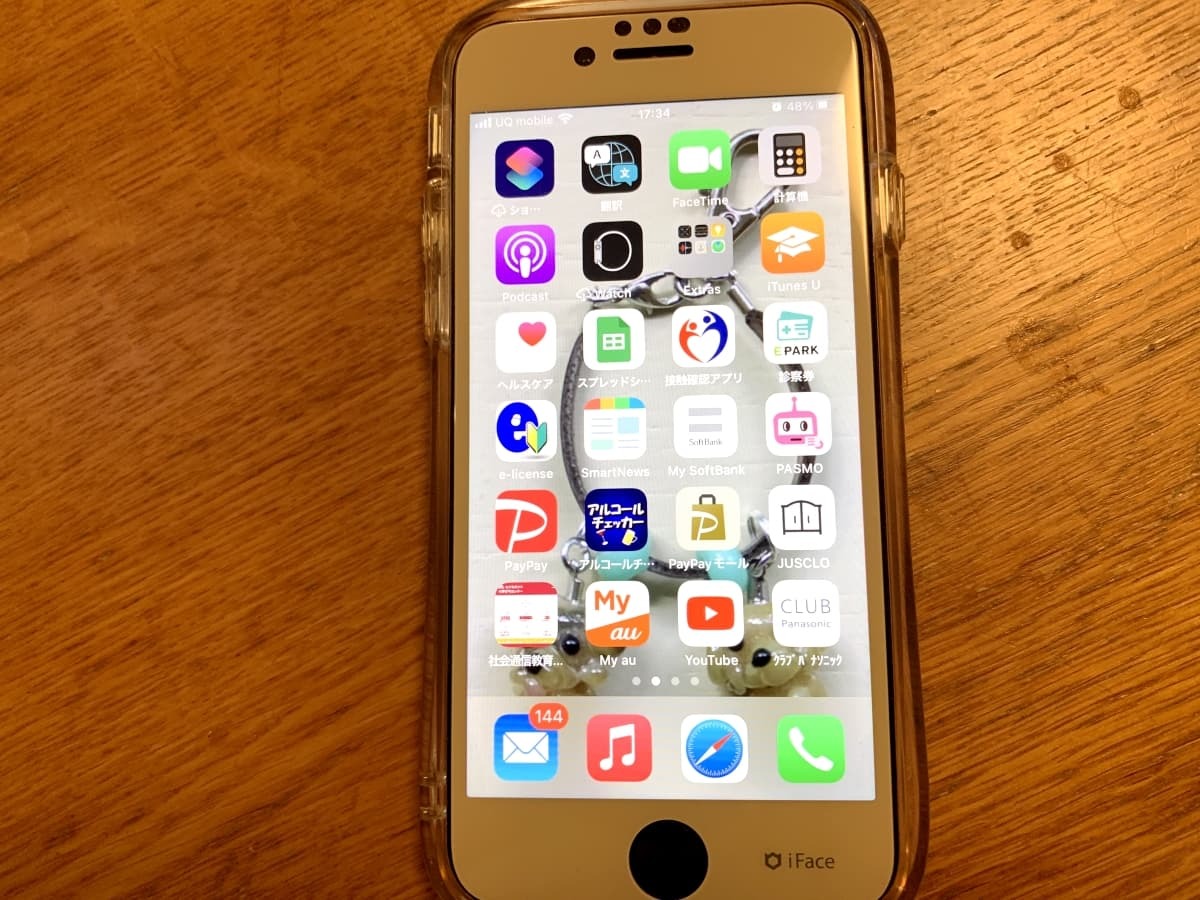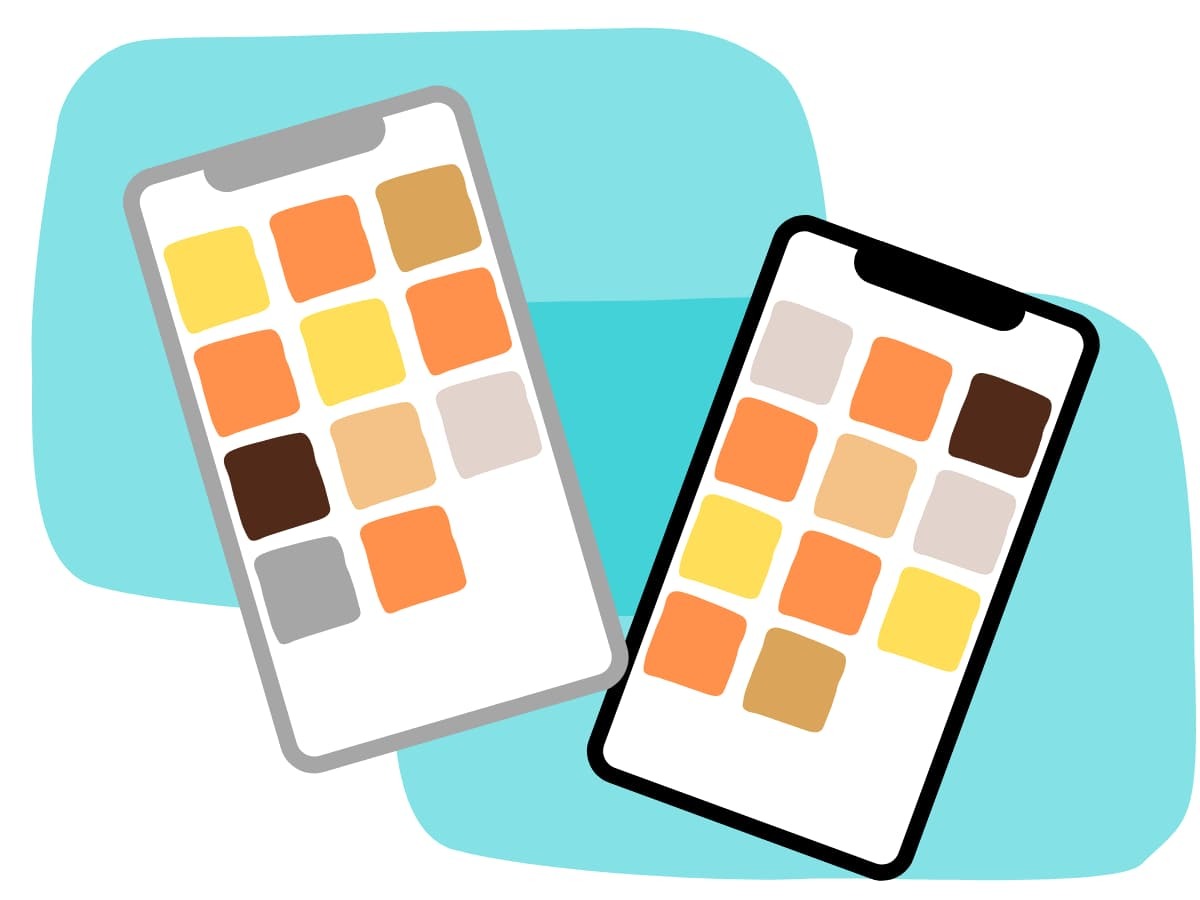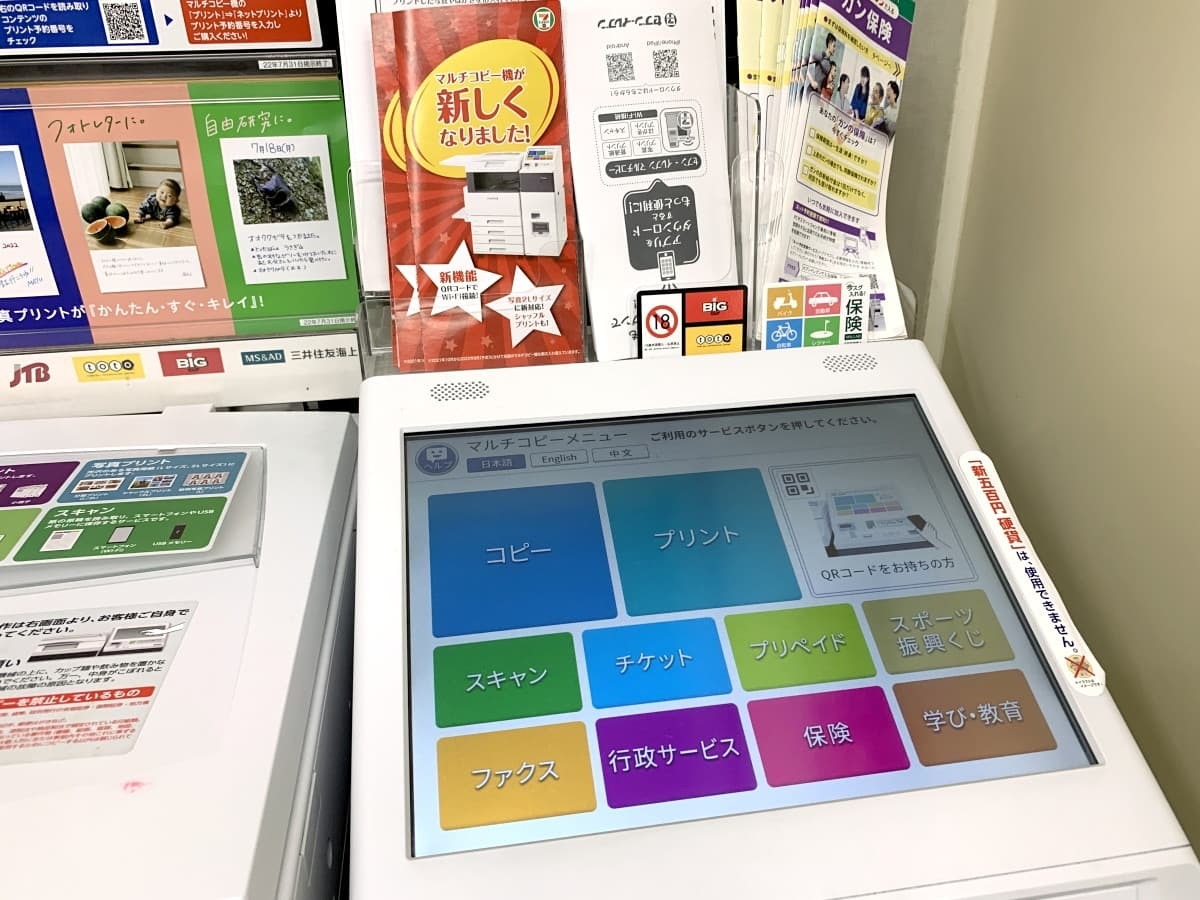本サービス内ではアフィリエイト広告を利用しています
店舗や施設の営業状況やサービス内容が変更となっている場合がありますので、各店舗・施設の最新の公式情報をご確認ください。
セブンイレブンで簡単に証明写真が印刷できる!
証明写真は履歴書や資格取得など様々な場面で必要になります。証明写真を撮る主な方法はスピード写真機や写真館が挙げられるでしょう。
証明写真の印象が大切な就職活動ならプロが撮影する写真館がおすすめですが、撮影に時間が掛かり料金も1500円〜2000円以上かかります。スピード写真機ならセルフ撮影なので時間がかからず、料金は700円〜1000円程度です。
証明写真は撮影から3ヶ月以内のものを使用する場合が多いものです。1枚の証明写真に700円程掛かるのは高いと感じる場合もあるでしょう。そのような方におすすめなのがセブンイレブンの証明写真プリントです。
セブンイレブンなら自分で撮影した写真を証明写真サイズで印刷できます。自宅でゆっくり撮影してからセブンイレブンで印刷できるので、スピード写真機のような慌ただしさもありません。
セブンイレブンの証明写真はサイズも複数あるので、履歴書や資格取得など様々な用途で使えます。写真館やスピード写真機よりもはるかに安い価格で証明写真を印刷できます。
セブンイレブンの証明写真撮影におすすめアプリ
セブンイレブンで証明写真を印刷する際はマルチコピー機を利用します。証明写真のデータが入ったSDカードやUSBメモリを差し込んで出力する方法もありますが、アプリを使うとより便利です。
証明写真をプリントアウトするために使えるセブンイレブン公式のアプリは「セブン-イレブン マルチコピー」です。Wi-Fi通信を使って証明写真を印刷できるアプリです。
その他のアプリ
他にも、セブンイレブンで証明写真を印刷する際に便利なアプリが2つあります。どちらも使い方は簡単で、利用頻度や利用スタイルに合わせて選ぶといいでしょう。
netprint(無料)
netprint(ネットプリント)は無料アプリでiOS版とAndroid版があります。スマホから写真データやMicrosoft OfficeやPDFファイルをネットプリントセンターへ登録して、予約番号やQRコードを使って、店頭のマルチコピー機で印刷します。
利用には会員登録が必要で、印刷有効期限はプリント予約日+7日あります。証明写真のデータを登録しておけば、好きなセブンイレブンの店舗でいつでも印刷できるのでとても便利です。
かんたんnetprint(無料)
かんたんnetprint(ネットプリント)はnetprintと同じように利用できるアプリですが、会員登録が不要です。しかし、印刷有効期限はプリント予約日+1日なので、印刷に行く前にデータを登録してすぐに利用するのがおすすめです。
セブンイレブンの証明写真サイズプリント操作方法
セブンイレブンで証明写真を印刷する方法(メディア出力の場合)
- 写真はあらかじめ撮影し、メディアやスマートフォンに保存してセブンイレブンへ
- マルチコピー機のメニュー画面から「プリント」を選択
- USBメモリなどのメディアから出力する場合は「写真プリント」を選択
- 画面の指示に従ってマルチコピー機のメディア挿入口にメディアをセット
- タッチパネルから「証明写真サイズプリント」を選択する
- 注意事項が表示されるので、内容を確認して同意し、次に進む
- 証明写真の種類を選択
- 印刷する写真を選択
- 顔の位置や大きさの調整、美肌の設定をする
- 写真の調整が終わったら「これで決定」ボタンを押す
- 支払い方法を選択して入金し、プリントスタートを押す
- 写真が印刷されたら完了
セブンイレブンで証明写真を印刷する方法(セブン‐イレブン マルチコピーアプリの場合)
- アプリで印刷したい写真を登録してQRコードを生成しておく
- マルチコピー機のメニュー画面から「写真プリント」を選択する
- マルチコピー機にQRコードをかざしてWi-Fi接続し、写真データを送信する
- 「写真プリント」を選択し、プリントしたいサイズを選ぶ
- 登録した写真が一覧で出るので、どの写真を何枚印刷するか選ぶ
- 支払い方法を選択して入金し、「プリントスタートボタン」を押す
- 写真が印刷されたら完了
セブンイレブンで証明写真を印刷する方法(netprint・かんたんnetprintアプリでQRコードを使う場合)
- アプリであらかじめ印刷したい写真を登録し、QRコードを生成しておく
- セブンイレブンのマルチコピー機に生成したQRコードをかざす
- 登録した写真の予約番号が画面に出るので確認し、プリントしたいファイルを選択し、「これで決定 次へ進む」を押す
- ファイル内容のプレビューが表示されるので、画像内容と料金を確認して「これで決定 次へ進む」を押す
- 支払い方法を選んで入金し、「プリントスタート」を押す
- 写真がプリントされたら完了
セブンイレブンで証明写真を印刷する方法(netprint・かんたんnetprintアプリで予約番号を使う場合)
- アプリであらかじめ印刷したい写真を登録し、予約番号を発行しておく
- マルチコピー機の「プリント」を選択
- 「ネットプリント」を選択
- 画面の指示に従って予約した際の8桁のプリント予約番号をタッチパネルで入力し、「確認」を押す
- データのダウンロードが完了すると、ファイルのプレビューが表示されるので、写真の内容と料金を確認して「これで決定」を押す
- 支払い方法を選択して入金し、「プリントスタート」を押す
- 証明写真が印刷されたら完了
セブンイレブンで印刷できる証明写真のサイズは4種類で、サイズにより1枚に印刷されるコマ数が変わります。履歴書に使える3×4cmは4コマ、運転免許証に使える3×2.4cmは 6コマ、各種資格試験で使える4.5×3.5cmは 4コマ、司法書士受験に使える5×5cmは2コマです。
4.5×3.5cmはパスポート申請にも利用できるサイズですが、パスポート申請用の写真には非常に厳格な規格があるため、セブンイレブンでは証明写真サイズプリントを使ったパスポート申請をおすすめしていません。
セブンイレブンの証明写真の料金・支払い方法
セブンイレブンの証明写真は1枚250円(税込)です。写真館やスピード写真機よりも安い料金でプリントできます。支払いは現金か電子マネーのnanacoです。現金の場合、紙幣は使えないのでご注意ください。
| 料金(1シート) | 250円(税込み) |
|---|---|
| 支払い方法 | 現金・nanaco |
セブンイレブンで証明写真を印刷するメリット・デメリット
セブンイレブンのマルチコピー機を使った証明写真印刷は、いつでも簡単に安くできるのでとても便利ですが、デメリットもあるのでよく理解しておきましょう。
メリット
セブンイレブンのマルチコピー機で証明写真を印刷するメリット
- 自分の好きな時間、好きなタイミングで利用できる
- 価格が安い
- 自宅で撮った写真が使える
セブンイレブンのマルチコピー機で証明写真を印刷するメリットは、自宅で写真さえ撮っておけば好きな時間、好きなタイミングで利用できることが大きいでしょう。さらに費用も安く抑えられるので、時間が限られている時や急ぎの時には特に便利です。
デメリット
セブンイレブンのマルチコピー機で証明写真を印刷するデメリット
- 自分で写真を撮る必要がある
- 写真館などに比べて写真のクオリティが良くない
- パスポート申請には適さない
セブンイレブンで証明写真を印刷する場合は、自分で写真を撮る必要があるため、身だしなみや表情のアドバイスをもらうことができません。さらに、写真館などに比べると写真のクオリティが低くなってしまうこともデメリットと言えます。
さらに、セブンイレブンのマルチコピー機の証明写真はパスポート申請には適さないと公式サイトにも書かれているので、パスポート用の証明写真は他の方法で用意する必要があります。
証明写真の印刷をするならセブンイレブンが便利
証明写真の印刷はお近くのセブンイレブンが便利です。リーズナブルな料金で印刷でき、写真館の予約をしたりスピード写真機を探したりする必要もありません。自宅で撮影した写真を使えるので満足いくまで撮り直した写真を印刷できます。
アプリを使えばスマートフォンに保存した写真から証明写真プリントができるので、パソコンやデジカメを準備する必要もありません。セブンイレブンで気軽に証明写真を印刷しましょう。
※ご紹介したサービスは地域や店舗、季節、販売期間等によって取り扱いがない場合や、価格が異なることがあります。本記事中の情報はセブンイレブン公式サイト・ネットプリント公式サイトより。
![jouer[ジュエ] jouer[ジュエ]](https://cdn.jouer-style.jp/images/production/sites/logos/000/000/001/original.png?1592368978)